
Периферия
Author revenger Reading 8 min Modified by March 30, 2023
Как подключить Алису к интернету, настроить умную колонку Яндекс.станцию, как подключить Алису к интернету через вай фай, Bluetooth телефон, умный дом, через телевизор: подробная инструкция 2023 года.

Яндекс.Станция – умная колонка со встроенной функцией голосового управления. Возможности позволяют пользоваться всеми доступными сервисами Яндекса: смотреть фильмы и сериалы, слушать многочисленные треки и многое другое. Чтобы оценить все преимущества, главное знать, как первично правильно подключить Алису и настраивать ее возможности. Несложные инструкции позволяют избежать ошибок и недопонимания.
- Первое включение и настройка Алисы
- Как подключить Алису к вай-фай и настроить подключение
- Как подключить Алису к телефону через блютуз, к телевизору через кабель и другие варианты
- Как подключить Алису к телевизору, синхронизировать и настроить подключение
- Как подключить Алису к компьютеру и настроить стабильное подключение
- Подключение Алисы к другой колонке
- Синхронизация с планшетом
- Как подключить и настроить Алису к умному дому
- Подключение Алисы к мобильному интернету
- К Яндекс музыке
- Проблемы и вопросы: решение
Первое включение и настройка Алисы
При первичном включении настройки выполняются с помощью мобильного приложения, которое доступно в официальных магазинах для Андроид и iOS. Альтернативный способ – использование браузера.
Умная колонка Яндекс.Станция / Не ловит Wi-Fi сети | РЕМОНТ
Как подключить Алису к вай-фай и настроить подключение
Процедура подключения не вызывает сложностей. Порядок действий включает в себя:
- Подключение к электросети.
- Активация wi-fi на смартфоне.
- Переход в установленное приложение Яндекс.Станции.
- Выбор категории с доступными устройствами и нажатие на интересующую колонку.
- Нажатие на клавишу подключения.
При необходимости указывается пароль от вай-фай. Сразу после этого устройство автоматически синхронизируется.

Как подключить Алису к телефону через блютуз, к телевизору через кабель и другие варианты
Порядок действий отличается между собой, в зависимости от устройства. Рекомендуется ознакомиться с каждой ситуацией по отдельности, чтобы исключить риски недопонимания и ошибок.
Как подключить Алису к телевизору, синхронизировать и настроить подключение
Пользователям важно знать, что подключение к телевизору предусматривается при использовании исключительно полноценных колонок. Умные колонки Мини не могут быть использованы. В качестве исключения выделяют телевизоры Samsung старше 6-й версии.
Чтобы произвести синхронизацию с помощью HDMI кабеля, требуется:

- Расположить гаджет рядом с ТВ и подсоединить HDMI-кабель.
- Автоматическое отображение интерфейса мобильного приложения Yandex.
- Проверка работоспособности. Для этого предусматривается возможность использования встроенных голосовых команд. К примеру, можно попросить включить любой интересующий фильм или найти прикольное видео в интернете. Если проблем с подключением нет, результат работы отображается на экране.

При использовании телевизора марки Samsung, порядок подключения включает в себя:

- Скачивание и установка специализированного приложения Samsung SmartThings на телефон.
- Несложная регистрация учетной записи Самсунг либо авторизация в существующей.
- Добавление персонального телевизора в Samsung SmartThings. Для этого необходимо нажать на изображение «+» с выбором интересующей модели ТВ.
- Система автоматически определяет умную колонку. На экране часто отображается Yandex.Station.
- Добавление ТВ в приложение. Для этого необходимо перейти в раздел устройств с последующим выбором «Другое устройство».
- Выбирается Приложение Samsung SmartThings с последующим нажатием на объединение учетных записей.
В результате у пользователей появляется возможность переключать телеканалы с помощью голосового помощника, увеличивать или уменьшать громкость или выключить. Сложностей при работе не возникает.
Как подключить Алису к компьютеру и настроить стабильное подключение
Подключение станции к компьютеру осуществляется исключительно при наличии встроенного Bluetooth-модуля. В таком случае последовательность действий представляет собой:
- Открытие раздела с параметрами ПК. Для этого рекомендуется воспользоваться меню Пуск с последующим вводом одноименного названия в поисковую строку.
- Выбирается категория «Устройства», после чего нажимается на «Bluetooth и другие устройства» и активировать.
- Нажатие на функцию добавления нового устройства.
- Выбирается тип синхронизации – «Bluetooth».
- С помощью голосовой команды сообщается умной колонки – «Алиса, активируй Bluetooth».
В качестве альтернативного варианта выделяют активацию в ручном режиме. В таком случае необходимо на колонке отключить функцию микрофона с последующим зажатием. Удерживание осуществляется до момента активации встроенной подсветки.
Система в автоматическом режиме определяет станцию. Далее требуется нажать на клавишу подключения. При необходимости ввести PIN, рекомендуется внимательно изучить документацию, которая есть в каждой заводской упаковке. В нем указывается интересующая информация.

Если отсутствует Bluetooth , есть вероятность использования HDMI кабеля. Но в таком случае имеется недостаток. Он заключается в организации работы колонки исключительно по принципу умного микрофона и не более. Колонка автоматически блокирует функцию проигрывания треков.

Как подключить и настроить умную колонку с Алисой через компьютер или ноутбук:
Подключение Алисы к другой колонке
Синхронизация с другой колонкой позволяет пользователям сформировать стереопару. В таком случае алгоритм действий включает в себя:
- Авторизация в мобильном приложении от Яндекса.
- С помощью голосовой команды нужно сказать «Алиса, настрой колонку».
- Из представленного системой перечня выбирается интересующая.
- Активация функции формирования стереопары.
- Указывается тип колонки, с которой планируется работать в паре.
- Выбирается, какую именно планируется расположить справа, а какую слева.
- Определяется главная и второстепенная. Благодаря этому одна из них выполняет роль исключительно проигрывания, вторая – слушать и давать команды.
На завершающем этапе требуется дождаться завершения автоматических настроек. Средняя время ожидания не превышает 5 минут. После окончания действия воспроизводится характерная мелодия, сигнализирующая об успешном формировании стереопары.
Синхронизация с планшетом
Синхронизация с планшетом осуществляется по стандартному сценарию – как в случае со смартфонами. Пользователям необходимо скачать мобильное приложение, после чего придерживаться инструкции.
Как подключить и настроить Алису к умному дому
С помощью умной станции второго поколения каждый пользователь может сделать из нее центр управления. Второе поколение гаджетов предоставляет доступ к нескольким протоколам: Zigbee и Дом с Алисой.
В случае с Zigbee предоставляется возможность устройствам, которые работают с рассматриваемым протоколом напрямую вести диалог со станцией. При этом не требуется активация wi-fi модуля. Чтобы воспользоваться функционалом, необходимо установить домашнее устройство либо одноименный датчик с последующим подключением.
Мобильное приложение Дом с Алисой предоставляет возможность управления с использованием определенных голосовых команд. Среди них: «Включи свет», «Яркость торшера в спальне на 70%», «Включение увлажнителя воздуха» и пр.

Подключение Алисы к мобильному интернету
Чтобы подключить устройство к мобильному интернету, требуется активировать раздачу вай-фай со смартфона. Дальнейшая инструкция:
- Запуск мобильного приложения Яндекс.
- Выбирается из представленного меню раздел устройств.
- Выбор интересующего устройства с последующей активацией функции синхронизации с беспроводной сетью.
- В случае необходимости указывается ключ доступа – если интернет запаролен.
При невозможности установить соединение, рекомендуется перезагрузить телефон. В качестве альтернативного варианта решения проблемы – изменение типа шифрования на WPA, что возможности в разделе персональных настроек точки доступа.

К Яндекс музыке
Умная колонка благодаря своим функциональным возможностям позволяет воспроизводить любые треки, которые есть на сервисе Яндекс.Музыка для этого необходимо указать голосовую команду «Алиса, включи *название песни*». Система автоматически выполняет поиск с последующим прослушиванием.

Рекомендуется знать следующие особенности:
- вместо основной команды предусматриваются альтернативные. К примеру, можно просить воспроизведения любимой мелодии или отдельного альбома конкретного исполнителя;
- при необходимости есть возможность управлять персональными плейлистами;
- наличие встроенной функции создания любимого списка воспроизведения.
Справка: чтобы воспроизводить мелодии из сервиса Яндекс.музыка, требуется предварительно оформить подписку Яндекс.Плюс. В противном случае функция автоматически недоступна.
Проблемы и вопросы: решение
Среди распространенных проблем с Алисой выделяют ситуацию, когда станция молчит, при этом на телефоне отображается «Невозможно выполнить подключение по Bluetooth». Для исправления, требуется воспользоваться следующими шагами:
- Необходимо удостовериться, что колонка находится в режиме вай-фай. Подтверждение: световая панель светится белым цветом.
- Расположение станции на максимально близком расстоянии к телефону с нажатием функции повторного подключения.
- При невозможности установки синхронизации, требуется перейти в категорию настройки звуком и придерживаться всплывающих подсказок на экране.
Если станция молчи и при этом высвечивается «невозможно настроить устройство», необходимо удостовериться в наличие перехода станции в режим настроек вай-фай: световая индикация горит синим цветом.
- Установка телефона в максимальной близости с колонкой.
- Нажатие на клавишу проигрывания музыки с последующим ожиданием завершения настройки.
- При отсутствии положительного результата выполняется переход к подсказкам, которые указаны в разделе настроек без звука.
Как подключить Алису к интернету, все способы через вай фай, блутуз, без интернета и через мобильную связь – видео инструкция:
При невозможности подключения к сервису Яндес.Музыка, необходимо удостовериться в наличии активированной платной подписки, а также использования аккаунта, к которому она применима.
Если перезапуск не дал должного результата, стоит обратиться к специалистам службы поддержки. Как правило, решить проблему можно в течение нескольких минут после отклика саппорта. Главное, придерживаться четкой последовательности действий. В качестве подтверждения выступают многочисленные отзывы пользователей.
Источник: gogosmart.pro
Как подключить Алису к интернету — инструкция настройки умной колонки

Современные технологии все больше проникают в обычную жизнь. Одной из достаточно современных разработок является Яндекс.Станция Алиса. Что это такое, для чего она используется — на эти вопросы могут ответить далеко не все. В статье будут рассмотрены основы подключения Алисы к интернету, ее главные функции и многое другое.

Яндекс.Станция Алиса — что это такое, ее предназначение
Яндекс.Станция Алиса внешне очень напоминает обычную колонку. По своей сути она ею и является. Однако ее функции не ограничиваются лишь только воспроизведением музыки. Если ее подключить к телевизору через порт HDMI, с ее помощь можно находить и включать фильмы, сериалы, мультфильмы. Все это доступно в онлайн-кинотеатрах или же бесплатно на сайтах формата Ютуб.
Яндекс.Станция управляется при помощи голосового помощника «Алиса». Для тех, кто использовал указанную программу на телефоне или компьютере, принцип работы вполне понятен. Основное отличие Станции заключается в том, что она может распознавать команды, даже если они не были произнесены в непосредственной близости, например из другой комнаты.
Важно! В колонке установлено 7 чувствительных микрофонов, поэтому устройство может определять откуда (из какой комнаты) идет голос, вычисляет непосредственную команду, удаляя при этом все лишние звуки и шумы, и выполняет необходимое действие.
В обычном состоянии, если устройство подключено, оно находится в спящем режиме. Активировать его достаточно просто. Нужно лишь сказать «Алиса» или «Яндекс». Если активирующее слово было произнесено, колонка переходит в рабочий режим и в последующем выполняет поставленную перед ней задачу.
Как подключить умную колонку к интернету
Настроить Станцию можно при помощи специальных приложений на телефоне формата Андроид или Айфоне. Главное требование — это иметь учетную запись на Яндексе. В противном случае, система просто не будет работать.
Инструкция как подключить Алису к интернету выглядит следующим образом:
- Провести авторизацию пользователя в приложении «Яндекс».
- Отрыть раздел «Устройства», далее подраздел «Станция» или же «Станция Мини».
- Нажать на кнопку «Продолжить».
- В разделе «Подключитесь к сети Wi-Fi» необходимо прописать логин и пароль. Рекомендуется использовать сеть с частотой в 2,4 ГГц. Делается это, даже если пользователю предлагают на выбор и 2,4 и 5 ГГц. Суть в том, что Станция не поддерживает на текущий момент более скоростные беспроводные сети.
- Положив телефон рядом со станцией, необходимо нажать на кнопку «Воспроизвести звук». Так передаются необходимые данные для соединения с вай-фай сетью.
- Как только соединение завершится, колонка самостоятельно начнет активацию и поиск необходимых обновлений. Данный процесс может занять некоторое время, поэтому пользователю придется подождать.
Важно! После того, как все настройки будут завершены, можно спокойно начинать пользоваться динамиком и системой в целом, например, сказать найти фильм. Для этого предварительно устройство соединяется с телевизором.

Скачать приложение Яндекс на телефон
Вне зависимости от того, какая система установлена на мобильном устройстве, приложение Яндекс можно скачать в официальном магазине. Это может быть Google Play Market или App Store. Что нужно сделать:
- Зайти на сервис (магазин).
- В поисковой строке ввести наименование «Яндекс с Алисой».
- В представленном списке выбрать необходимое приложение.
- Нажать на кнопку установить.
- Подождать пока не завершится загрузка.
Соединение Станции со смартфоном с установленным приложением
Если на телефоне уже установлено необходимое приложение, то подключение к нему колонку будет следующим:
- В первую очередь Станцию необходимо подключить к питанию. Вставить в розетку.
- Соединить мобильник с интернетом. Стоит помнить, что и колонка и телефон должны находиться в одной сети.
- Обновить установленное приложение до последней версии, если она устарела. Делается это также через Google Play Market или App Store.
- Открыть меню «устройства», затем раздел «станция», выбрать функцию «подключить».
- Поднести телефон к колонке «проиграть звук».
- Подождать, пока система сама настроится.
Следует понимать, что настройка системы без телефона практически невозможна. Основные данные можно конечно внести через сайт Яндекс, однако же, для полноценной работы этого будет недостаточно.
Важно! Настройки осуществляются через Яндекс.Паспорт. Обязательно необходимо завести собственный аккаунт.

Порядок настройки Яндекс.Станции Алиса
Разобравшись с тем, как подключить Алису к вай-фай, стоит углубиться в ее настройки, чтобы можно было пользоваться функциями системы по полной. Динамики и воспроизведение звука Станции действительно очень хорошие, но ее способности не ограничены только этим.
Интересно! Если убрать кожух с колонки, громкость и четкость звука будет значительно выше. Однако само приспособление будет выглядеть не так интересно как с ним.
Чтобы проигрывать разного рода треки используется приложение «Яндекс.Музыка». На нем можно найти самых разных исполнителей. Кроме того, система при помощи лайков запоминает, что именно больше всего нравится пользователю и соответственно предлагает композиции уже в соответствии со вкусом.
Помимо музыки, можно попросить Алису воспроизвести звуки природы или отключить все через 10-15 минут (в зависимости от собственной необходимости). Другими словами, настройки работы системы можно полностью изменять под себя.
Для большего удобства на корпусе установлены специальные световые индикаторы:
- Фиолетовый и вращающийся говорит о том, что идет обработка заданной команды.
- Горящий фиолетовый показывает, что Алиса слушает и ждет распоряжений.
- Мигающий фиолетовый служит напоминанием чего-то.
- Голубой сообщает о воспроизведении музыки или звука.
- Мигающий зеленый оповещает о сработавшем будильнике.
- При отсутствии соединения с интернетом загорается красный свет.
Изначальные настройки можно производить не только через телефон, но и браузер на компьютере или ноутбуке. Однако для соединения с сетью мобильник все-таки потребуется.

Подключение к Bluetooth
Для того чтобы подключить Станцию к блютуз, необходимо сделать следующее:
- Нажать и удерживать кнопку включения до тех пор, пока она не замигает голубым светом или же сказать фразу «Алиса, включи блютуз».
- Запустить действие на другом устройстве (мобильном телефоне или планшете).
- В представленном списке возможных соединений найти наименование, начинающееся с Yandex.Station. Подключиться.
Как переподключить Станцию к сети Wi-Fi
Чаще всего переподключение требуется, если работа с интернет соединением протекает нестабильно. Перезагрузка роутера иногда позволяет подключиться к Wi-Fi заново, однако далеко не всегда. Если все же пользователь решил отключить и подсоединить модем заново, колонку также нужно будет переподключить. Какие действия выполняются:
- Станция перезагружается.
- Изменяются настройки роутера, если это требуется.
- Выбирается иная сеть для подключения или колонка соединяется с той же самой.
Важно! Перезагрузка колонки выполняется достаточно просто. Необходимо просто вытащить адаптер питания и оставить систему на несколько секунд. После повторно включить в розетку.
Если же это не помогло, и работа по-прежнему не стабилизировалась, стоит перезапустить все настройки, путем их сброса. Как это делается:
- Кнопка включения колонки зажимается и удерживается на протяжении 5 секунд. Датчик должен засветиться синим цветом.
- Открыть приложение «Яндекс». Перейти во вкладку «Устройства». Нажать на раздел «Настройки» (изображение в виде шестеренки).
- В представленном списке найти и выбрать свою колонку, нажать на кнопку «настроить заново».
- Повторно ввести все данные, прописанные выше.
- Поднести телефон к Станции выбрать функцию «Проиграть звук».
- Дождаться окончания настройки.
В некоторых случаях проблемы с работой колонки могу быть связаны с самим качеством интернета. Проверить это достаточно просто. Нужно раздать сеть со своего собственного телефона и соединить Станцию именно с ним. Если качество улучшилось, то проблема кроется именно в сети, раздаваемой роутером. Возможно стоит обратиться за помощью к провайдеру.

Возможные проблемы
При работе со Станцией у пользователей возникают самые разные проблемы и трудности. Наиболее распространенные и способы их решения:
- Отсутствует подключение устройства к мобильнику. В данном случае рекомендуется проверить находятся ли телефон и станция в одной сети. Возможно смартфон получает интернет от сим-карты, а Станция с домашнего роутера.
- Станция не подключается к интернету. Как уже говорилось, проблема может таиться в самой раздаче. В качестве проверки, стоит попробовать подсоединиться к сети с мобильного телефона.
- Отсутствует соответствующее изображение в режиме «домашний экран». Подобное может произойти, если Станция не поддерживает работу с конкретной моделью телевизора. Список совместимых устройств имеется на официальном сайте Яндекса.
- Не работают настройки или система не устанавливает необходимые данные самостоятельно при включении. В данном случае, проблема может заключаться в самой Станции. Рекомендуется обратиться за помощью в службу поддержки.
Работать с Умной колонкой и системой Алиса достаточно просто и приятно. Тем более, что постепенно программа адаптируется под предпочтения и интересы своего пользователя. Главное правильно подключить и настроить Станцию. Потом уже можно будет ею спокойно пользоваться.
Автор Сергей Эльбакидзе
Сергей, 24 полных года. После окончания 9 классов школы, поступил в политехнический колледж на очное отделение, по специальности прикладная информатика. После окончания колледжа поступил в лесотехнический институт на заочное отделение, по той же специальности прикладная информатика, в данный момент на третьем курсе. Работал в компании специалистом по рекламе и сбыту, далее начал выполнять заказы по созданию и продвижению сайтов. В данный момент развиваю три своих информационных сайта.
Источник: itumnik.ru
Как настроить колонку Яндекс.Станция с Алисой

Все умные колонки из серии Яндекс.Станция поддерживают голосовое управление: с помощью голосовых команд можно менять настройки гаджета, запускать мультимедиа или искать информацию в интернете. Но при первом запуске колонки большинство этих функций будет недоступно, потому что голосовую помощницу Алису надо настроить. Рассказываем, как это сделать.


Подключение Яндекс.Станции к мобильным устройствам
Один из самых распространенных способов использовать умную колонку с Алисой — через синхронизированный мобильный телефон. Хотя подключать эти динамики можно и через планшеты на платформах ОС Android с версией не меньше 5.0 и iOS от 10.0 и выше.
Процесс подключения состоит из следующих этапов:
- Подключение смартфона к сети Wi-Fi.
- Включение смарт-колонки к электросети с помощью адаптера.
- Загрузка последней версии приложения Яндекс (не путать с браузером) из Play Market или App Store. Программа будет применяться для управления умной колонкой и ее настройки.
- Вход в аккаунт Яндекс. Если его нет — создание электронной почты на сервисе yandex.ru. Регистрация почтового ящика требует минимум действий от пользователя.
- Переход в приложение и в меню «Сервисы».
- Выбор пункта «Устройства». Для дальнейших действий понадобиться включение Bluetooth.
- Поиск подходящей умной колонки и ее добавление.
- Нажатие на «Продолжить».
- Зажатие на умной колонке кнопки, которая отключает звук.
- Подключение к интернету по Wi-Fi — выбрать следует ту же сеть, к которой подключен телефон.
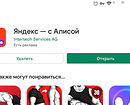
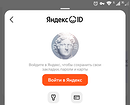
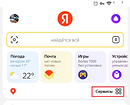
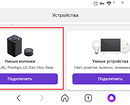
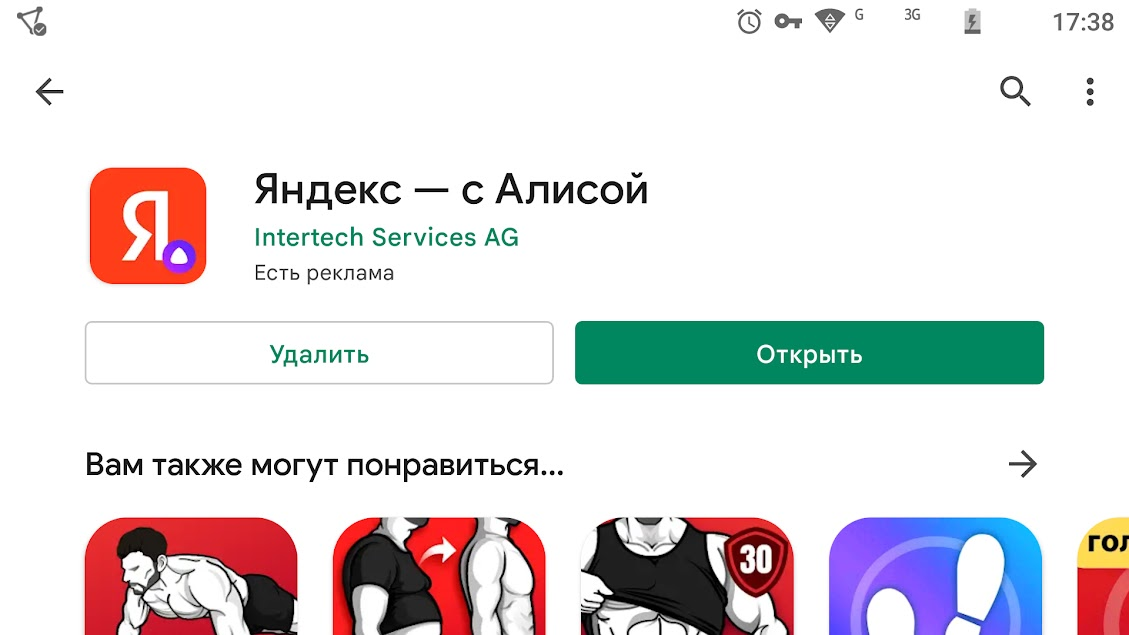
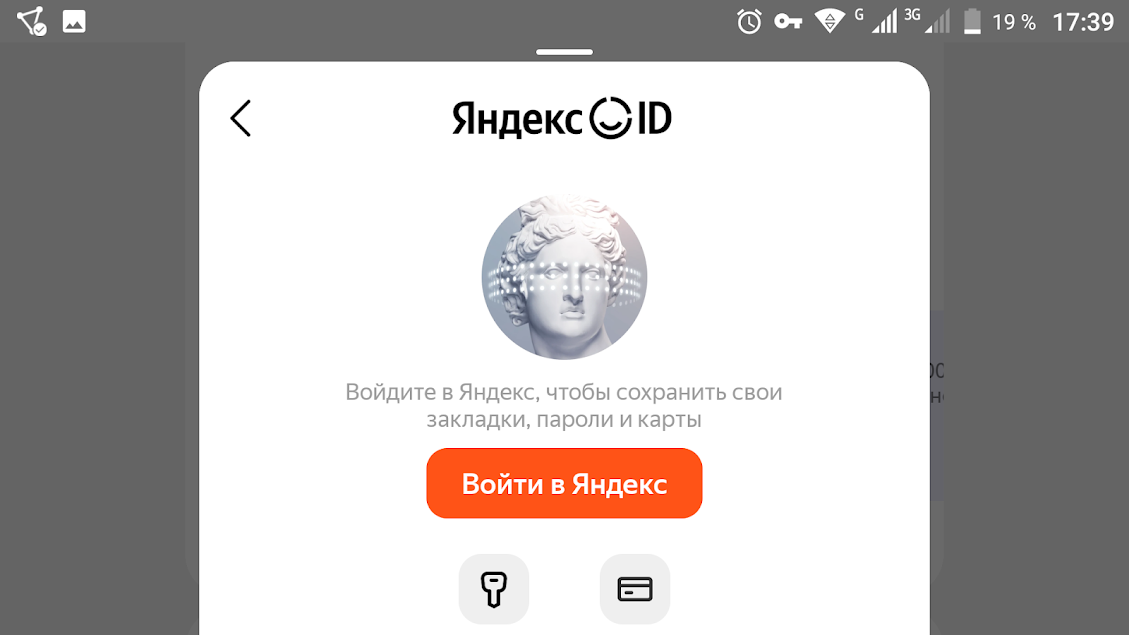
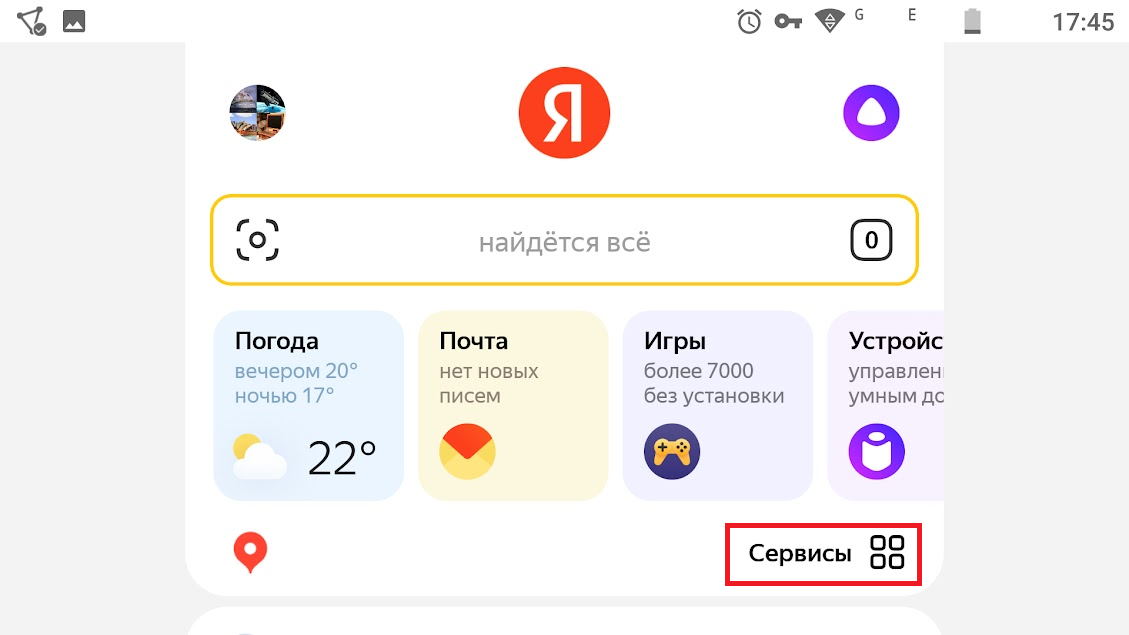
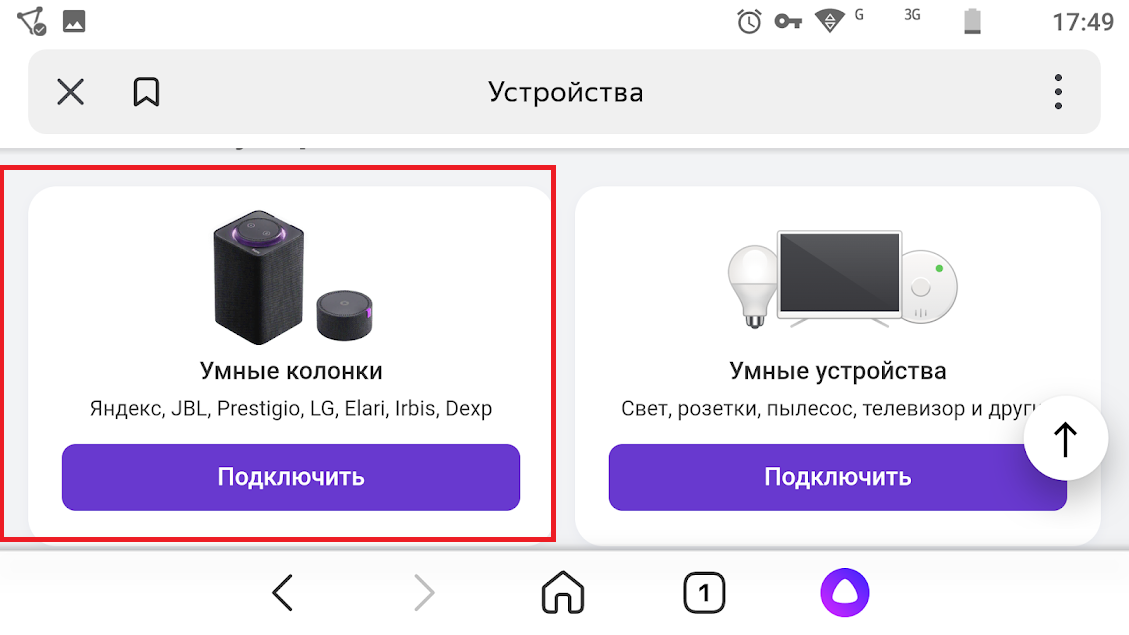
Завершающий этап — выбрать «Проиграть звук». Сам телефон следует поднести поближе к колонке и повернуть к ней динамиком. Теперь осталось подождать несколько секунд, пока Алиса автоматически не подключится к Wi-Fi. После этого можно переходить к дальнейшим настройкам гаджета.
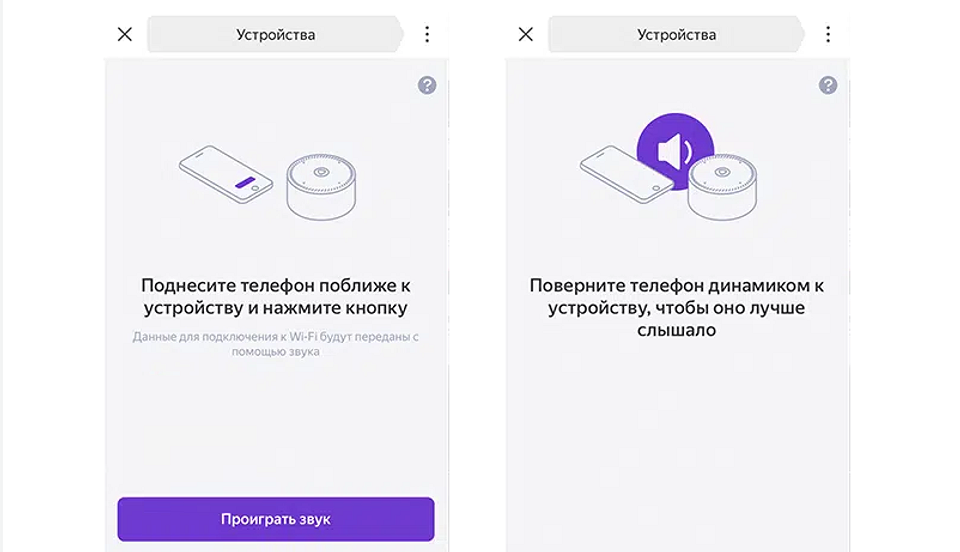
Подключение к компьютеру
Если умную колонку подключают к компьютеру, стоит учесть, что сделать это получится только при наличии на нем модуля Bluetooth. Потому проще всего это будет сделать на ноутбуке или мини-ПК. Для обычного системного блока понадобится или специальная плата, или Bluetooth-адаптер.
Этапы синхронизации с ПК или ноутбуком следующие:
- Переход к списку устройств. Для Windows 10 это можно сделать через «Параметры ПК», перейдя к ним из меню «Пуск». Для 7-й версии — через пункт «Устройства и Принтеры».
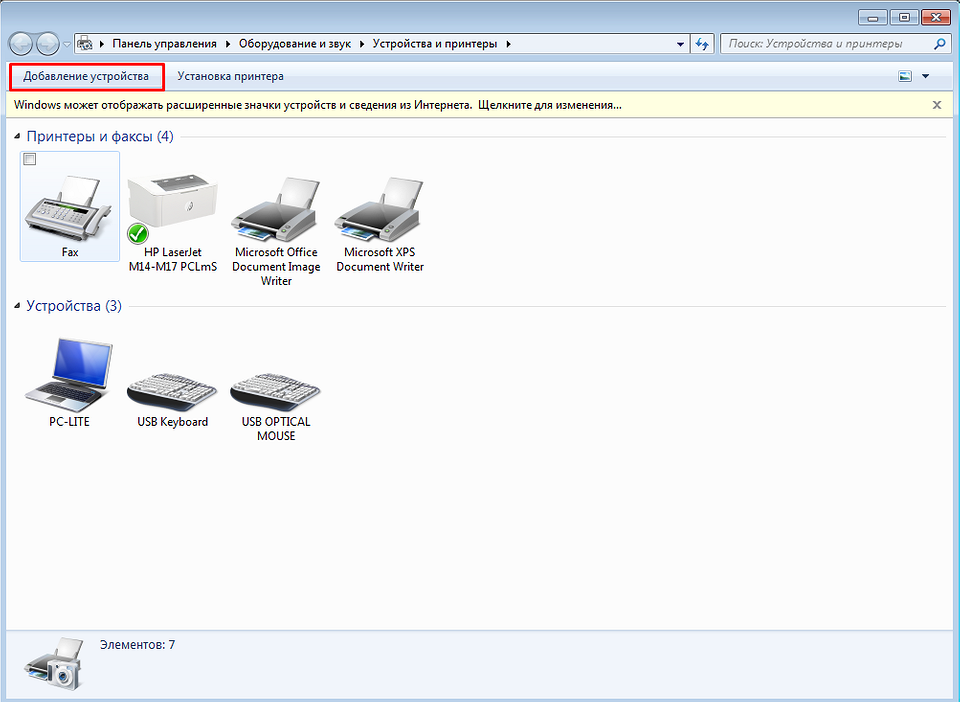
- Поиск нужного устройства. Оно появится в списке только при включенном модуле Bluetooth на компьютере и работающей колонке.
- Переход к добавлению устройства нажатием соответствующей кнопки.
- Активация подключения по Bluetooth на колонке. Это можно сделать вручную, зажав на гаджете кнопку отключения микрофона до активации подсветки. Можно дать смарт-колонке команду: «Алиса, активируй Bluetooth!».
- Нажатие на кнопку «Подключить» при определении компьютером «Яндекс.Станции» (может появиться такая надпись или Yandex Station). Иногда приходится указывать PIN, который можно найти в документах на гаджет.
Проводное подключение Яндекс.Станции к компьютеру не предусмотрено. Хотя при отсутствии Bluetooth можно соединить гаджет с системным блоком при помощи кабеля. Но воспроизводить звук с ПК он все равно не будет — возможно только использовать его в качестве умного микрофона.
Подключение к телевизору
Колонку можно попробовать подключить и к телевизору. Но беспроводное подключение поддерживается только для телевизоров марки Samsung, начиная с 6-й серии. Процесс соединения смарт-колонки с большинством моделей включает такие шаги:
- Подключение гаджета к ТВ кабелем HDMI.
- Проверка правильности подключения. Для этого понадобится перейти на канал HDMI — здесь должен появиться интерфейс приложения для работы с колонкой.
- Переход к работе с Яндекс.Станцией.
При наличии у пользователя телевизора Samsung, подходящего для беспроводного подключения, придется выполнить немного другие действия. Сначала скачать на телефон приложение Samsung SmartThings. Затем — зарегистрироваться в нем и войти в учетную запись.

Теперь в установленной на смартфоне программе придется добавить телевизор (нажать «+» и указать модель). Затем подождать, пока система определит умную колонку. Следующий шаг — добавление телевизора уже в приложение Яндекс. Здесь на той же вкладке «Устройства» нужно найти уже не модель телеприемника, а утилиту SmartThings и выбрать «Объединить аккаунты».

Настройка умной колонки с Алисой
После подключения гаджета к выбранному устройству можно использовать голосовые команды для установки требуемых пользователю настроек. В том числе — выбрать подходящую громкость, изменить голос и команду, которой вызывается Алиса.
Выбор уровня громкости
Для установки подходящей громкости можно отдавать Алисе такие команды:
- «Алиса, громкость на 1…10». Это позволит выбрать один из 10 уровней.
- «Алиса, громкость на 1…100%». Позволяет точнее установить показатель громкости.
- «Алиса, сделай громче (тише)». Перевод громкости на один уровень выше (или ниже).
- «Алиса, громкость на минимум (максимум)». Установка первого (десятого) уровня.
Громкость можно настраивать и вручную. Для этого используются кнопки на верхней панели. Контролировать показатель помогает изменение подсветки. На версиях с часами громкость показывается на фронтальном дисплее.
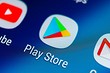
Настройка голоса владельца
Чтобы колонка автоматически определяла голос пользователя, следует произнести «Алиса, запомни мой голос». После этого придется повторить несколько предложенных ассистентом фраз. Гаджет автоматически распознает только одного человека, выделяя среди нескольких других пользователей. Потому желательно настраивать в качестве «хозяина» владельца аккаунта.
Иногда гаджет ошибается, неправильно определяя пользователя. Это возможно, если голоса людей похожи, например, у членов одной семьи. Также случаются ошибки, если попытаться дать команду Алисе шепотом.
Изменение фразы вызова
Еще одна настройка, которая может понадобиться пользователю — установка новой фразы для того, чтобы голосовой помощник отреагировал на команду. Для этого можно использовать смартфон:
- Открыть приложение «Яндекс» на смартфоне.
- Перейти к меню «Устройства».
- Выбрать «Настройки» и найти «Устройства с Алисой».

Теперь осталось только выбрать пункт «Откликаться на имя». А затем установить другой вариант слова, которое будет запускать помощника в работу.
Перезагрузка и сброс до заводских настроек
Перезагружать колонку несложно. Это делается вручную — путем отключения адаптера от электросети или от Яндекс.Станции. Через 5–10 секунд можно снова подключить гаджет к питания. Смарт-колонка начнет загрузку, в процессе которой на верхней панели горит фиолетовая подсветка.
Для сброса настроек до заводских параметров тоже придется отключить устройство от питания. И в уже выключенном состоянии нажать кнопку активации колонки, не отпуская при подключении адаптера. Палец следует держать до тех пор, пока световой индикатор не станет желтым. Теперь можно отпускать кнопку и после приветствия Алисы заново перенастраивать Яндекс.Станцию.
- Как пользоваться Telegram: от простого обмена сообщениями до использования чат-ботов
- Три секрета правильной стирки, о которых знают не все
Источник: ichip.ru